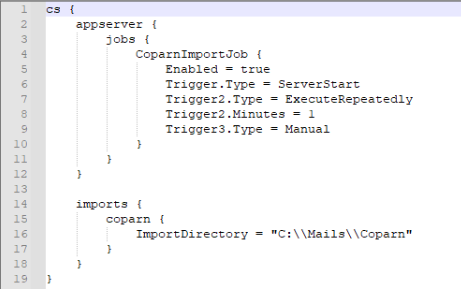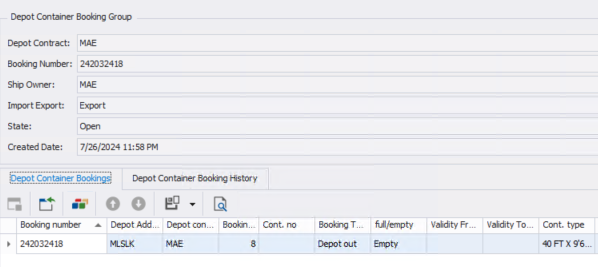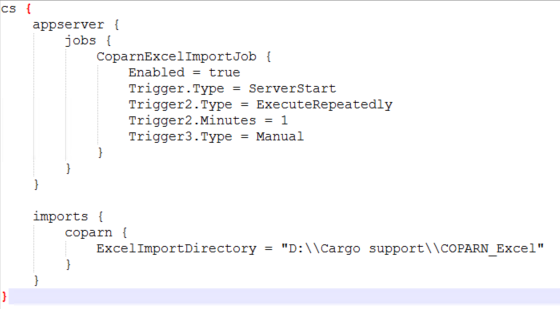Esther (Diskussion | Beiträge) Keine Bearbeitungszusammenfassung |
Esther (Diskussion | Beiträge) Keine Bearbeitungszusammenfassung |
||
| Zeile 9: | Zeile 9: | ||
Von diesem Pfad aus werden die Dateien dann importiert. | |||
In dem Menü COPARN Bookings werden die einzelnen Buchungszeilen angelegt. Ob eine extra Zeile angelegt wird entscheidet sich nach folgenden Kriterien: | |||
In dem Menü COPARN Bookings werden die einzelnen Buchungszeilen angelegt. Ob eine extra Zeile angelegt wird entscheidet sich nach folgenden Kriterien: | |||
- Booking number | - Booking number | ||
| Zeile 23: | Zeile 25: | ||
Ist eines dieser Kriterien unterschiedlich wird eine neue Zeile angelegt. | |||
Ist eines dieser Kriterien unterschiedlich wird eine neue Zeile angelegt. | |||
In dem Menü '''booking groups''' kann man sich eine Buchungsnummer mit den dazugehörigen Zeilen ansehen | In dem Menü '''booking groups''' kann man sich eine Buchungsnummer mit den dazugehörigen Zeilen ansehen | ||
| Zeile 30: | Zeile 33: | ||
Im Tab '''Depot Container Booking History''' kann gesehen werden, wie oft zu dieser Buchungsnummer ein Update reingelaufen ist. | |||
Im Tab'''Depot Container Booking History''' kann gesehen werden, wie oft zu dieser Buchungsnummer ein Update reingelaufen ist. | |||
Jede Buchungszeile hat eine Status, sowie auch die gesamte Buchungsnummer. Es können sowohl einzelnen Zeilen, als auch die gesamte Buchung storniert werden. | Jede Buchungszeile hat eine Status, sowie auch die gesamte Buchungsnummer. Es können sowohl einzelnen Zeilen, als auch die gesamte Buchung storniert werden. | ||
Konnte ein Datensatz nicht importiert werden, wird er automatisch in den '''Failed''' Ordner verschoben. | |||
Konnte ein Datensatz nicht importiert werden, wird er automatisch in den'''Failed''' Ordner verschoben. | |||
Im Menüpunkt '''Depot > Transmission Log''' kann nach Transmission Log Type Coparn gefiltert werden. Dort steht eine nähere Beschreibung des Fehlers. <br /><br /> | Im Menüpunkt '''Depot > Transmission Log''' kann nach Transmission Log Type Coparn gefiltert werden. Dort steht eine nähere Beschreibung des Fehlers. <br /><br /> | ||
| Zeile 43: | Zeile 48: | ||
Es können auch Excel Dateien importiert werden. Sprechen Sie uns hier für die Vorlage an. | Es können auch Excel Dateien importiert werden. Sprechen Sie uns hier für die Vorlage an. | ||
Zum aktivieren muss die cs.coparn-Excel.conf hinterlegt werden und auch hier ein Importpfad festgelegt werden. | Zum aktivieren muss die cs.coparn-Excel.conf hinterlegt werden und auch hier ein Importpfad festgelegt werden.<br /><br /> | ||
[[Datei:csDEPOT:Technische Rückmeldungen 1722257289776.png]] | |||
Anschließend muss die Datei in den entsprechenden Ordner abgelegt werden, von dort wird sie dann importiert. | |||
==== Matchings ==== | ==== Matchings ==== | ||
Wird in der Buchung ein Schiff mitgebeben, wird in der Liste der '''Settings > Depot > Ship''' geprüft, ob es das Schiff schon gibt. Falls nicht wird es neu angelegt. | Wird in der Buchung ein Schiff mitgebeben, wird in der Liste der '''Settings > Depot > Ship''' geprüft, ob es das Schiff schon gibt. Falls nicht wird es neu angelegt. | ||
Version vom 29. Juli 2024, 12:49 Uhr
COPARN
Import via Schnittstelle
Es können Freistellungen per COPARN Schnittstelle importiert werden.
Hierfür muss die cs.coparn.conf aktiviert werden. Dafür muss der Importpfad eingerichtet werden, von wo die Dateien abgerufen werden.
Von diesem Pfad aus werden die Dateien dann importiert.
In dem Menü COPARN Bookings werden die einzelnen Buchungszeilen angelegt. Ob eine extra Zeile angelegt wird entscheidet sich nach folgenden Kriterien:
- Booking number
- Ship Owner
- Import/Export
- Full/empty
Ist eines dieser Kriterien unterschiedlich wird eine neue Zeile angelegt.
In dem Menü booking groups kann man sich eine Buchungsnummer mit den dazugehörigen Zeilen ansehen
Im TabDepot Container Booking History kann gesehen werden, wie oft zu dieser Buchungsnummer ein Update reingelaufen ist.
Jede Buchungszeile hat eine Status, sowie auch die gesamte Buchungsnummer. Es können sowohl einzelnen Zeilen, als auch die gesamte Buchung storniert werden.
Konnte ein Datensatz nicht importiert werden, wird er automatisch in denFailed Ordner verschoben.
Im Menüpunkt Depot > Transmission Log kann nach Transmission Log Type Coparn gefiltert werden. Dort steht eine nähere Beschreibung des Fehlers.

Import via Excel
Es können auch Excel Dateien importiert werden. Sprechen Sie uns hier für die Vorlage an.
Zum aktivieren muss die cs.coparn-Excel.conf hinterlegt werden und auch hier ein Importpfad festgelegt werden.
Anschließend muss die Datei in den entsprechenden Ordner abgelegt werden, von dort wird sie dann importiert.
Matchings
Wird in der Buchung ein Schiff mitgebeben, wird in der Liste der Settings > Depot > Ship geprüft, ob es das Schiff schon gibt. Falls nicht wird es neu angelegt.
Außerdem können Consignee bzw. Consignor automatisch gematcht werden. Die Reeder geben die Adressen mit eindeutigen Codes mit. Diese Codes können unter Master Data > Address im Tab participant codes mit dem Typ CODECO angelegt werden. Dann werden diese Adressen automatisch eingetragen.
Punkt 5 der Doku - CODECOT
Punkt 6 der Doku - Depot Update Process